So markieren Sie in Excel
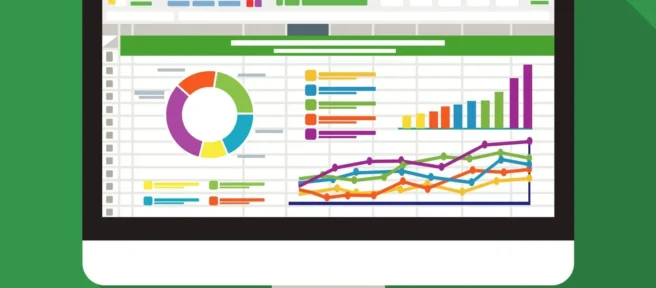
Was Sie wissen sollten
- Hervorheben: Wählen Sie eine Zelle oder eine Gruppe von Zellen > Start > Zellenstile und wählen Sie die Farbe aus, die als Hervorhebung verwendet werden soll.
- So markieren Sie Text: Wählen Sie den Text > Schriftfarbe und wählen Sie eine Farbe aus.
- So erstellen Sie einen Hervorhebungsstil: Start > Zellenstile > Neuer Zellenstil. Geben Sie einen Namen ein, wählen Sie Format > Füllen, wählen Sie Farbe > OK.
In diesem Artikel wird erläutert, wie Sie in Excel hervorheben. Zusätzliche Anweisungen behandeln das Erstellen eines benutzerdefinierten Hervorhebungsstils. Die Anweisungen gelten für Excel 2019, 2016 und Excel für Microsoft 365.
Warum hervorheben?
Das Hervorheben von Zellen in Excel kann eine großartige Möglichkeit sein, um sicherzustellen, dass Daten oder Wörter hervorstechen, oder um die Lesbarkeit in einer Datei mit vielen Informationen zu verbessern. Sie können sowohl Zellen als auch Text als Highlight in Excel auswählen und auch die Farben an Ihre Bedürfnisse anpassen. So markieren Sie in Excel.
So markieren Sie Zellen in Excel
Tabellenkalkulationszellen sind die Felder, die Text in einem Microsoft Excel-Dokument enthalten, obwohl viele auch vollständig leer sind. Sowohl leere als auch gefüllte Excel-Zellen können auf vielfältige Weise angepasst werden, einschließlich einer farbigen Hervorhebung.
- Öffnen Sie das Microsoft Excel-Dokument auf Ihrem Gerät.
- Wählen Sie eine Zelle aus, die Sie hervorheben möchten.
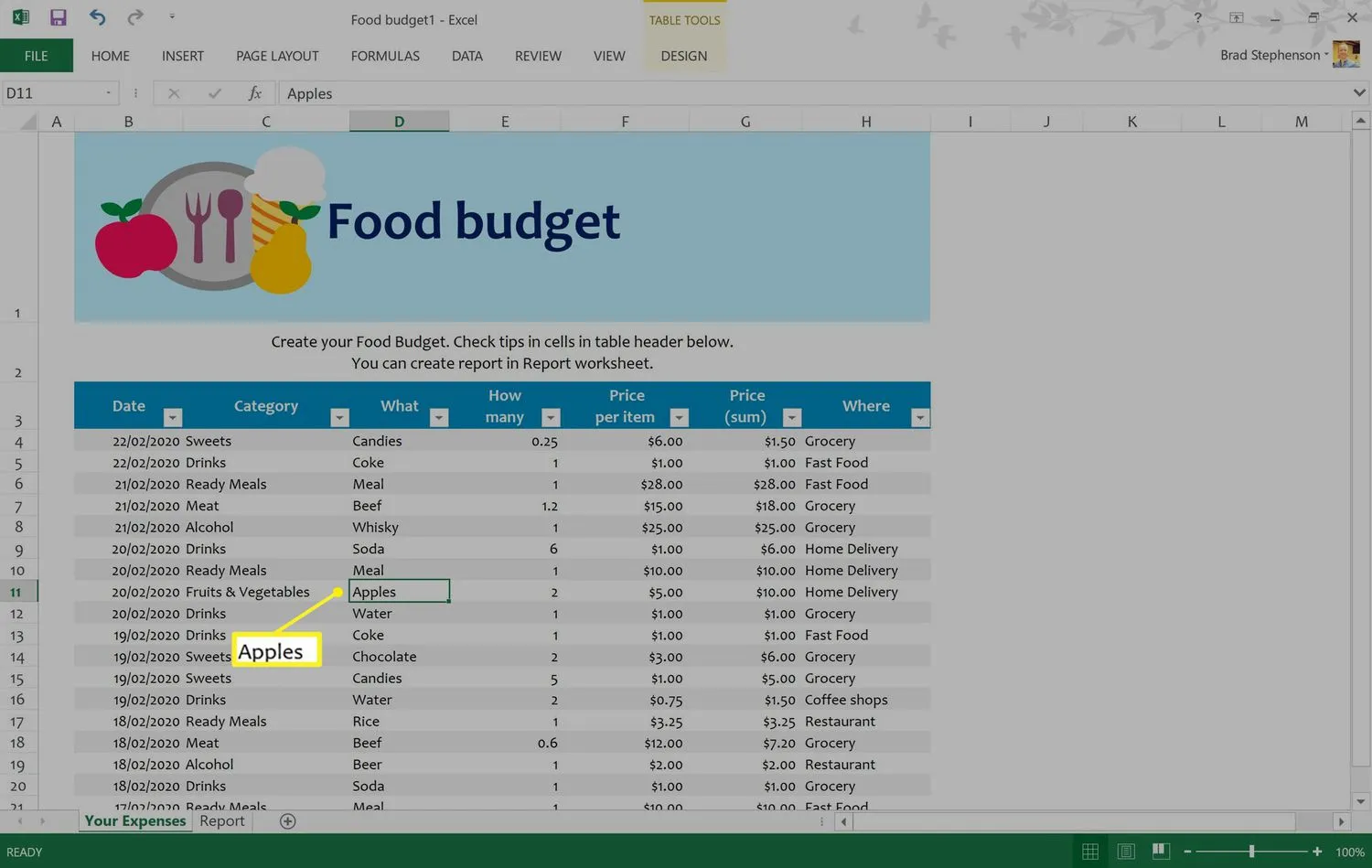 Um eine Gruppe von Zellen in Excel auszuwählen, wählen Sie eine aus, drücken Sie die Umschalttaste und wählen Sie dann eine andere aus. Alternativ können Sie einzelne Zellen auswählen, die voneinander getrennt sind, indem Sie beim Auswählen die Strg -Taste gedrückt halten.
Um eine Gruppe von Zellen in Excel auszuwählen, wählen Sie eine aus, drücken Sie die Umschalttaste und wählen Sie dann eine andere aus. Alternativ können Sie einzelne Zellen auswählen, die voneinander getrennt sind, indem Sie beim Auswählen die Strg -Taste gedrückt halten. - Wählen Sie im oberen Menü Start, gefolgt von Zellenstilen.
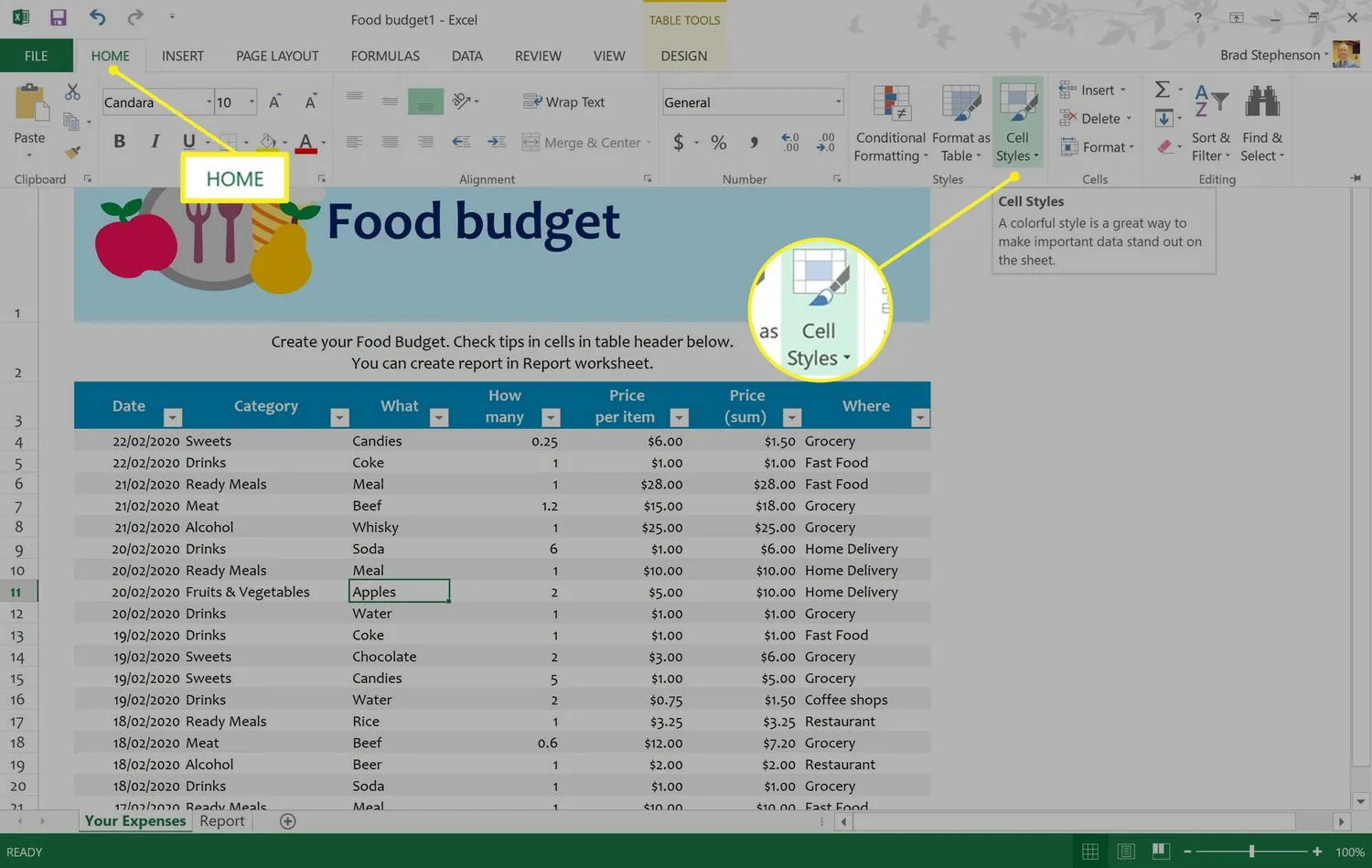
- Ein Menü mit einer Vielzahl von Optionen für die Zellfarbe wird angezeigt. Bewegen Sie den Mauszeiger über jede Farbe, um eine Live-Vorschau der Zellfarbänderung in der Excel-Datei anzuzeigen.
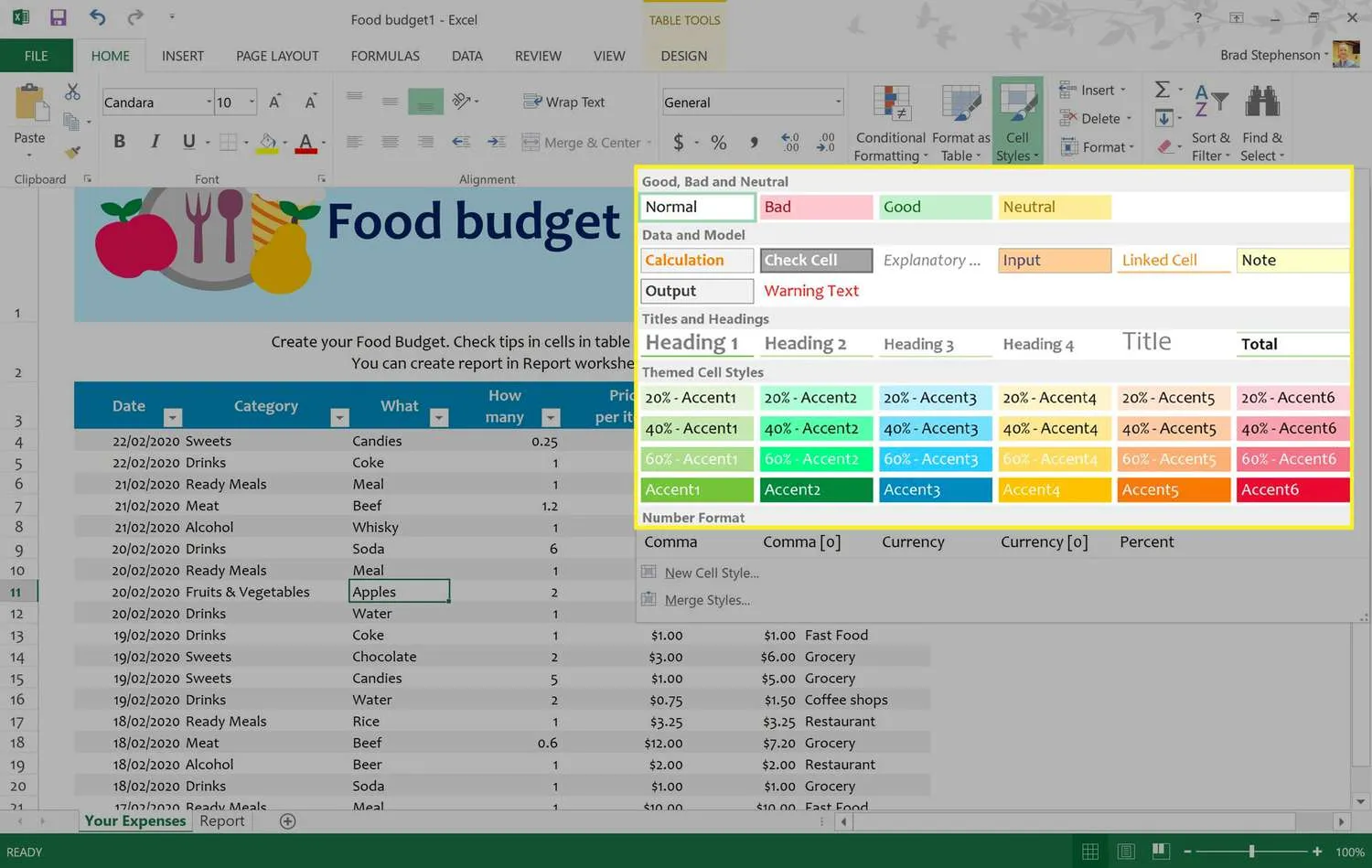
- Wenn Sie eine Hervorhebungsfarbe finden, die Ihnen gefällt, wählen Sie sie aus, um die Änderung zu übernehmen.
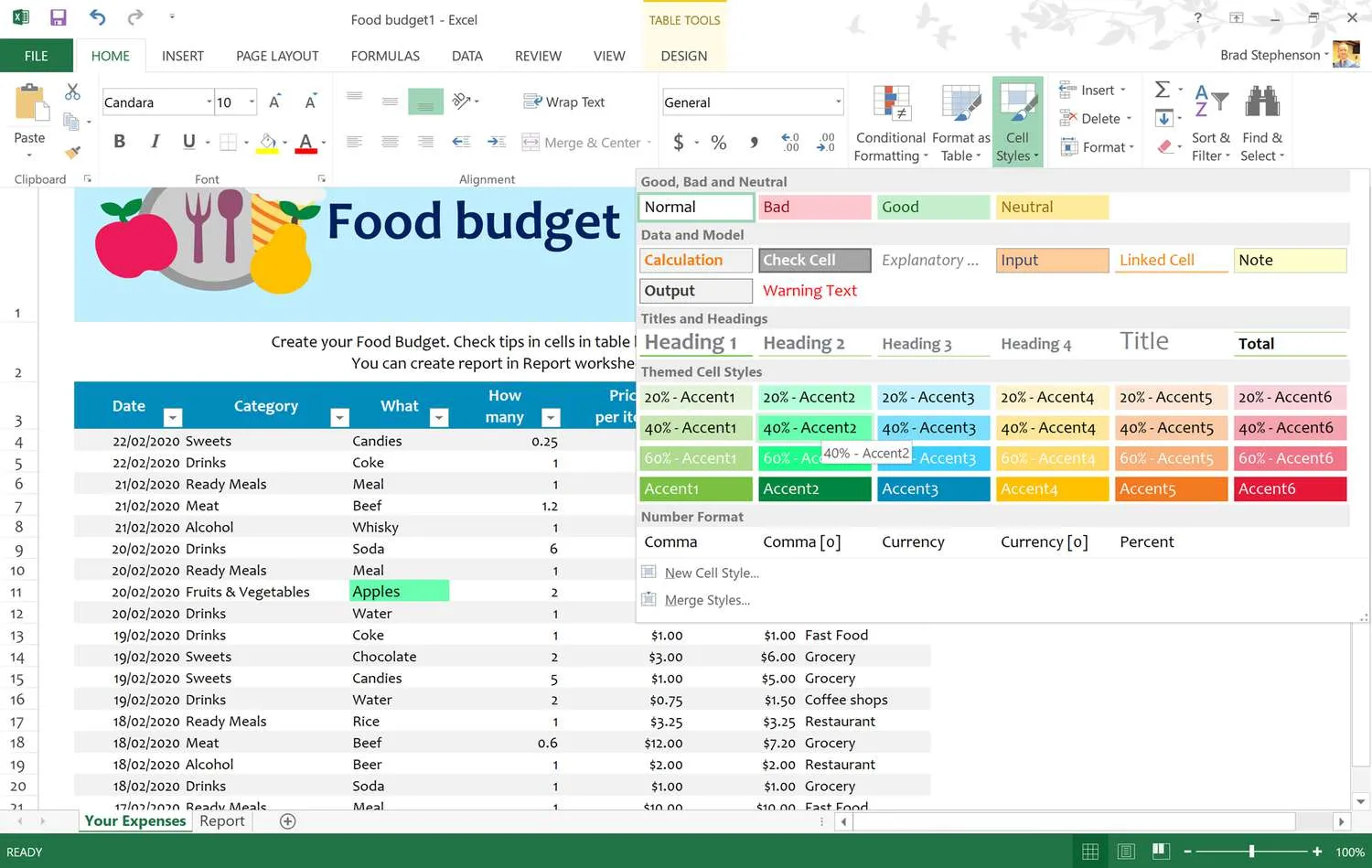 Wenn Sie Ihre Meinung ändern, drücken Sie Strg + Z, um die Zellenhervorhebung rückgängig zu machen.
Wenn Sie Ihre Meinung ändern, drücken Sie Strg + Z, um die Zellenhervorhebung rückgängig zu machen. - Wiederholen Sie dies für alle anderen Zellen, auf die Sie eine Hervorhebung anwenden möchten.
Um alle Zellen in einer Spalte oder Zeile auszuwählen, wählen Sie die Zahlen an der Seite des Dokuments oder die Buchstaben oben aus.
So markieren Sie Text in Excel
Wenn Sie statt der gesamten Zelle nur Text in Excel hervorheben möchten, können Sie das auch tun. So markieren Sie in Excel, wenn Sie nur die Farbe der Wörter in der Zelle ändern möchten.
- Öffnen Sie Ihr Microsoft Excel-Dokument.
- Doppelklicken Sie auf die Zelle mit dem Text, den Sie formatieren möchten.
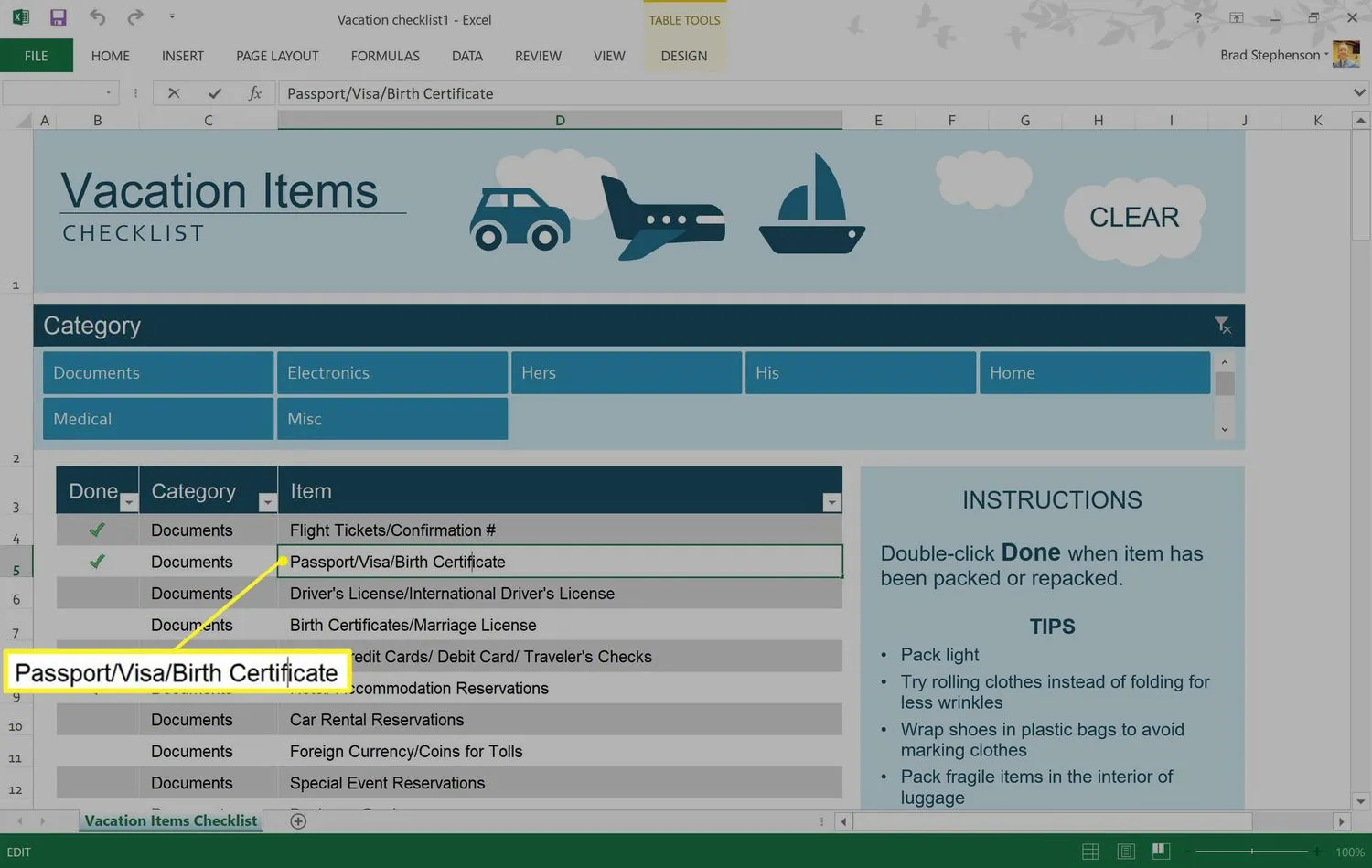 Wenn Sie Probleme beim Doppelklicken haben, müssen Sie möglicherweise Ihre Mausempfindlichkeit anpassen.
Wenn Sie Probleme beim Doppelklicken haben, müssen Sie möglicherweise Ihre Mausempfindlichkeit anpassen. - Drücken Sie die linke Maustaste und ziehen Sie sie über die Wörter, die Sie einfärben möchten, um sie hervorzuheben. Es erscheint ein kleines Menü.
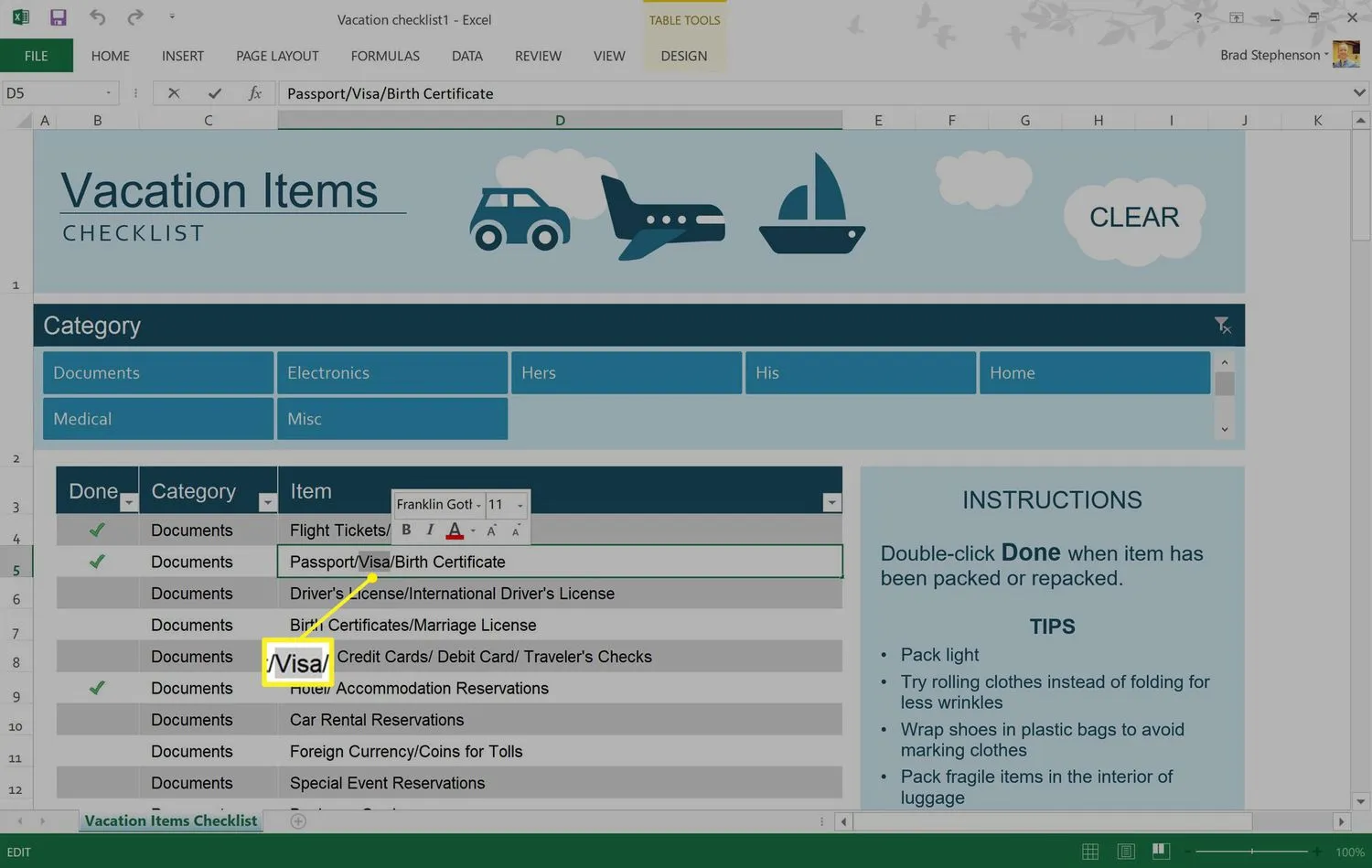
- Wählen Sie das Symbol Schriftfarbe im kleinen Menü, um die Standardfarboption zu verwenden, oder wählen Sie den Pfeil daneben, um eine benutzerdefinierte Farbe auszuwählen.
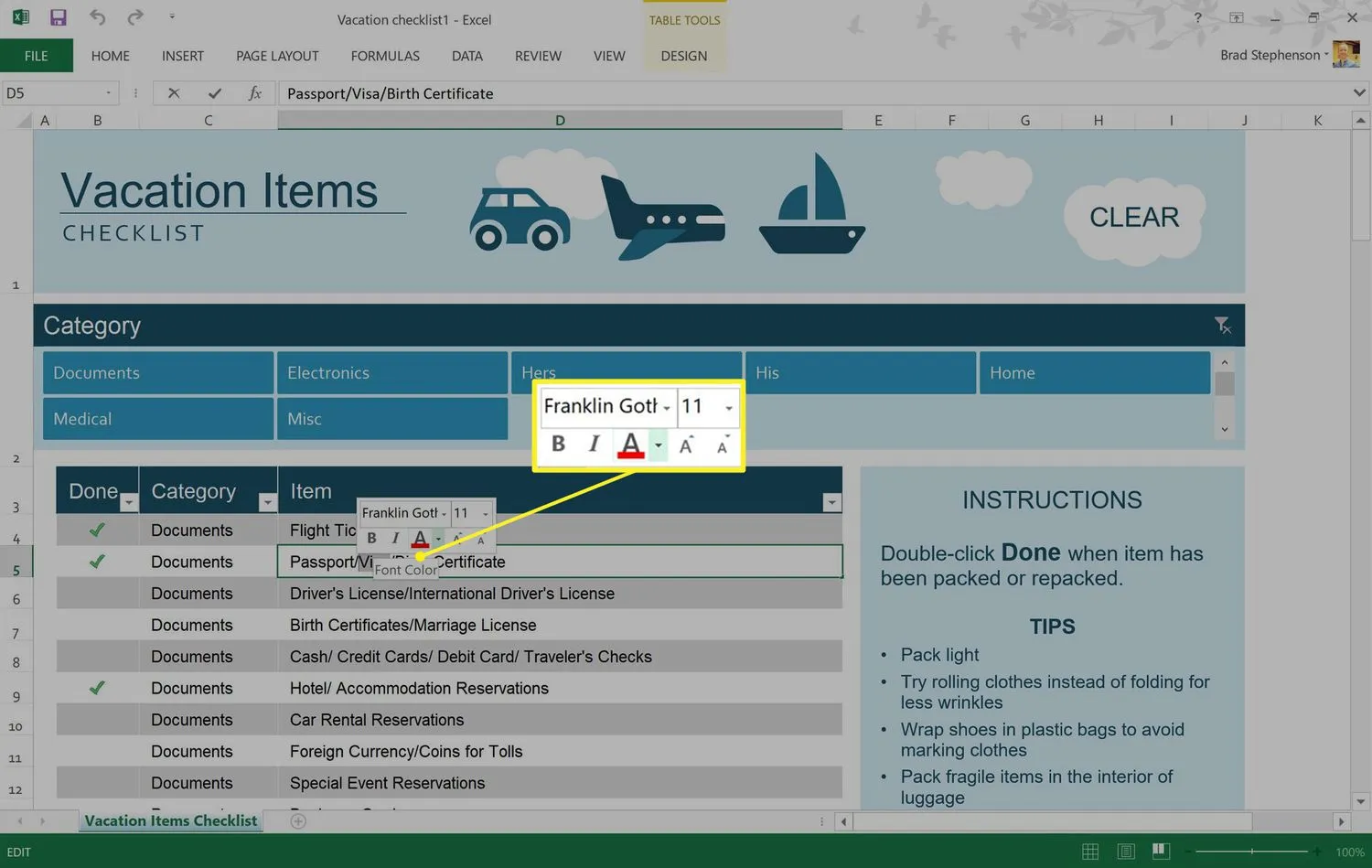 Sie können dieses Menü auch verwenden, um Stiloptionen für Fett- oder Kursivschrift anzuwenden, wie Sie es in Microsoft Word und anderen Texteditorprogrammen tun würden.
Sie können dieses Menü auch verwenden, um Stiloptionen für Fett- oder Kursivschrift anzuwenden, wie Sie es in Microsoft Word und anderen Texteditorprogrammen tun würden. - Wählen Sie eine Textfarbe aus der Popup-Farbpalette aus.
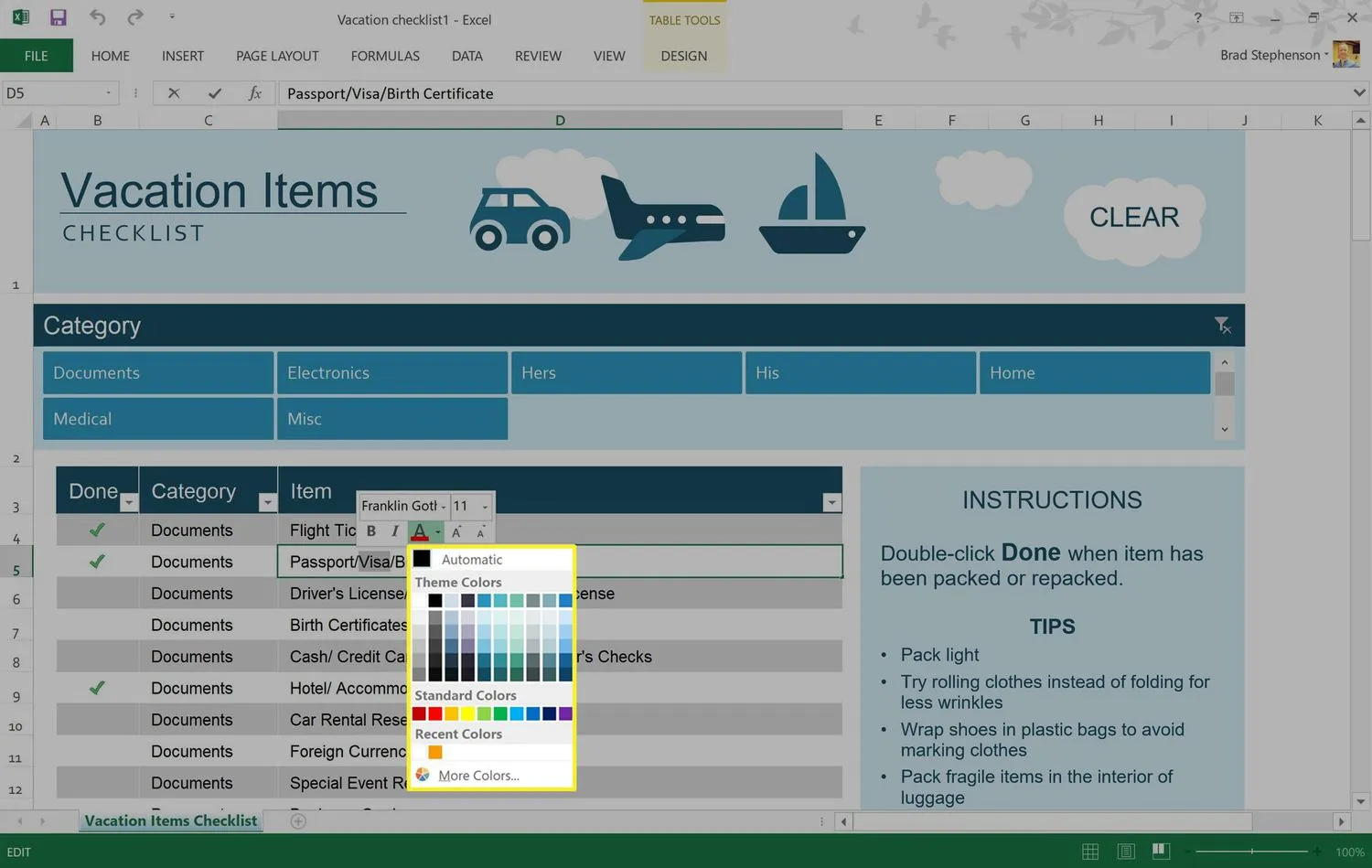
- Die Farbe wird auf den ausgewählten Text angewendet. Wählen Sie eine andere Stelle im Excel-Dokument aus, um die Zelle abzuwählen.
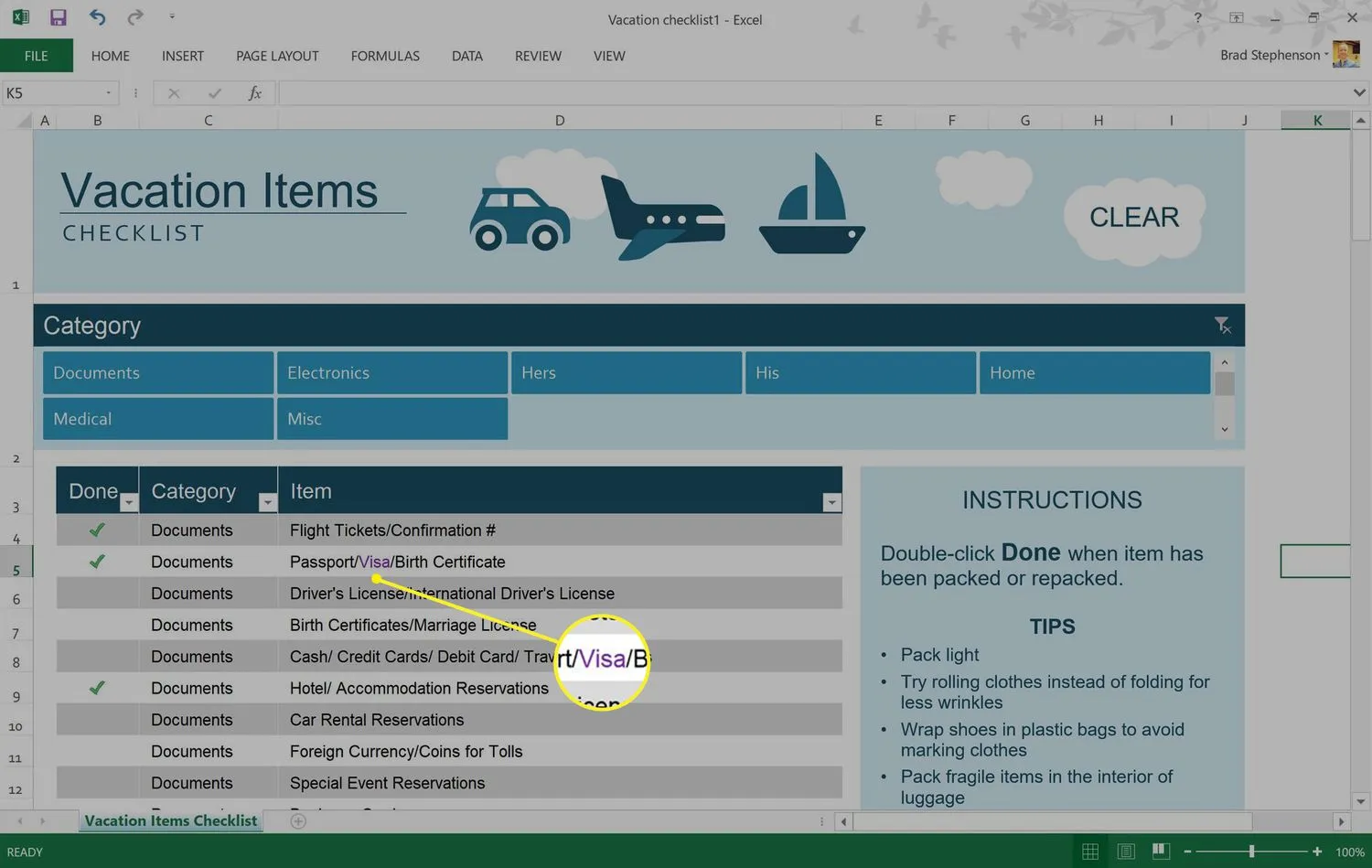
So erstellen Sie einen Hervorhebungsstil für Microsoft Excel
Es gibt viele Standardoptionen für Zellenstile in Microsoft Excel. Wenn Ihnen jedoch keine der verfügbaren Optionen gefällt, können Sie Ihren eigenen persönlichen Stil erstellen.
- Öffnen Sie ein Microsoft Excel-Dokument.
- Wählen Sie Home und dann Cell Styles aus.
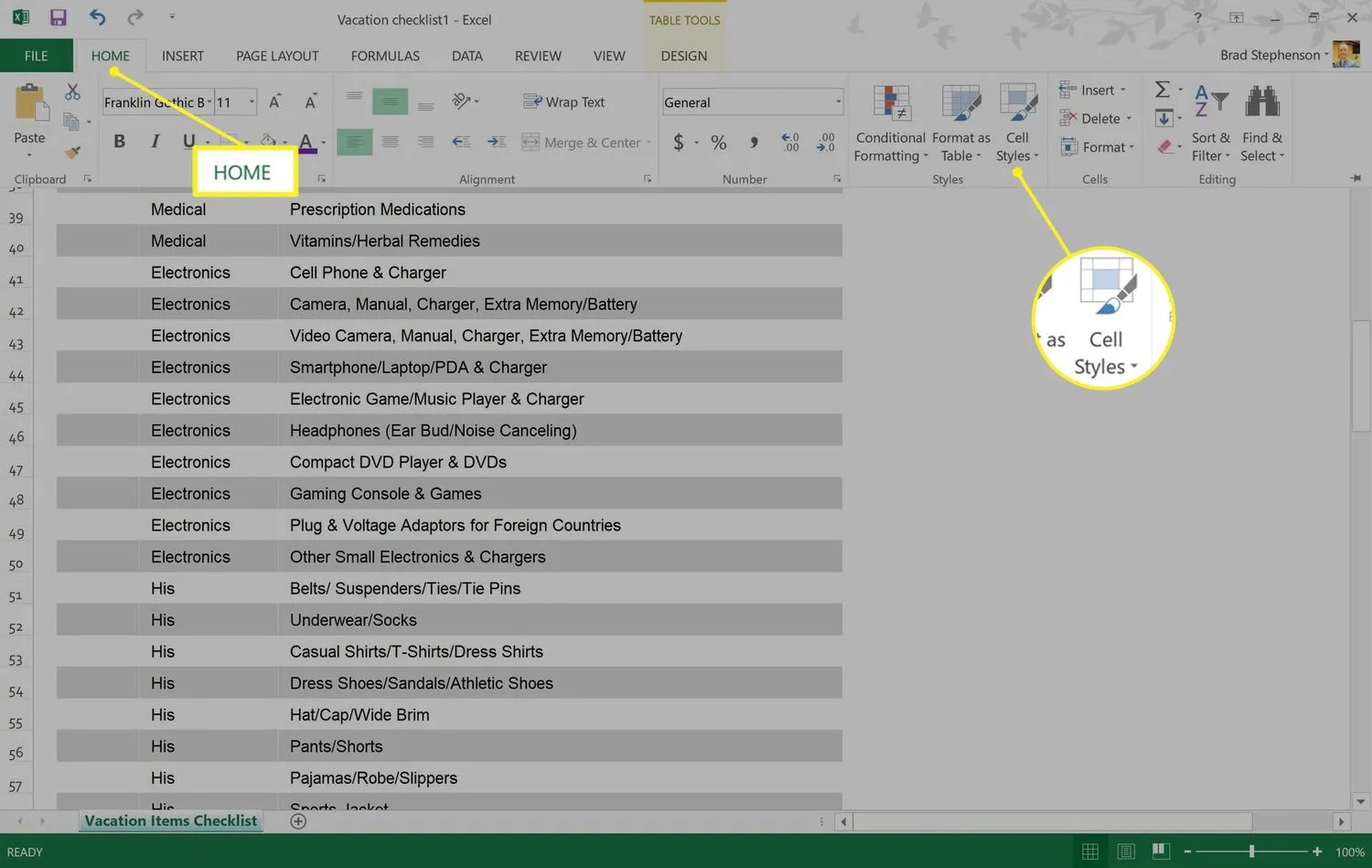
- Wählen Sie Neuer Zellenstil.
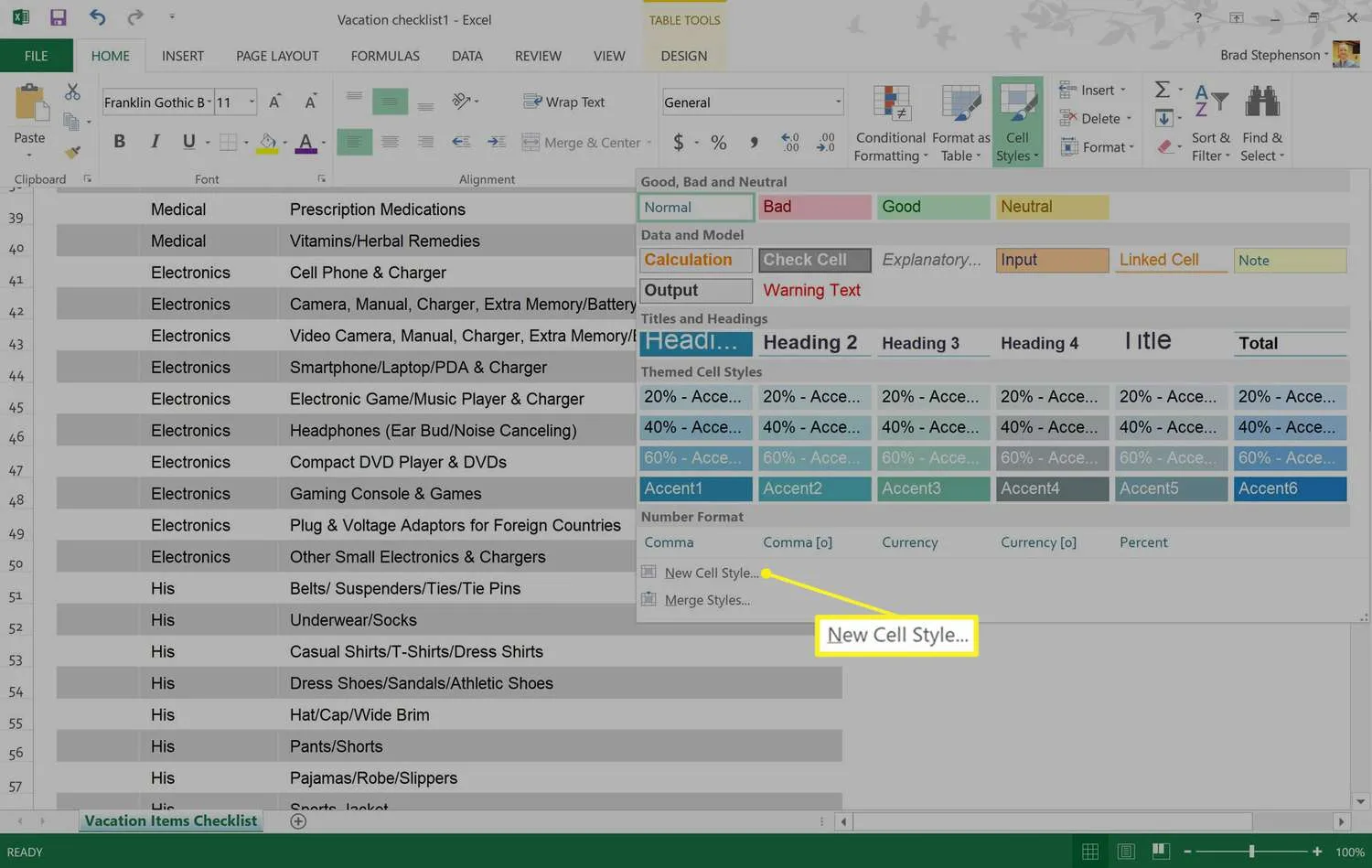
- Geben Sie einen Namen für den neuen Zellenstil ein und wählen Sie dann Format.
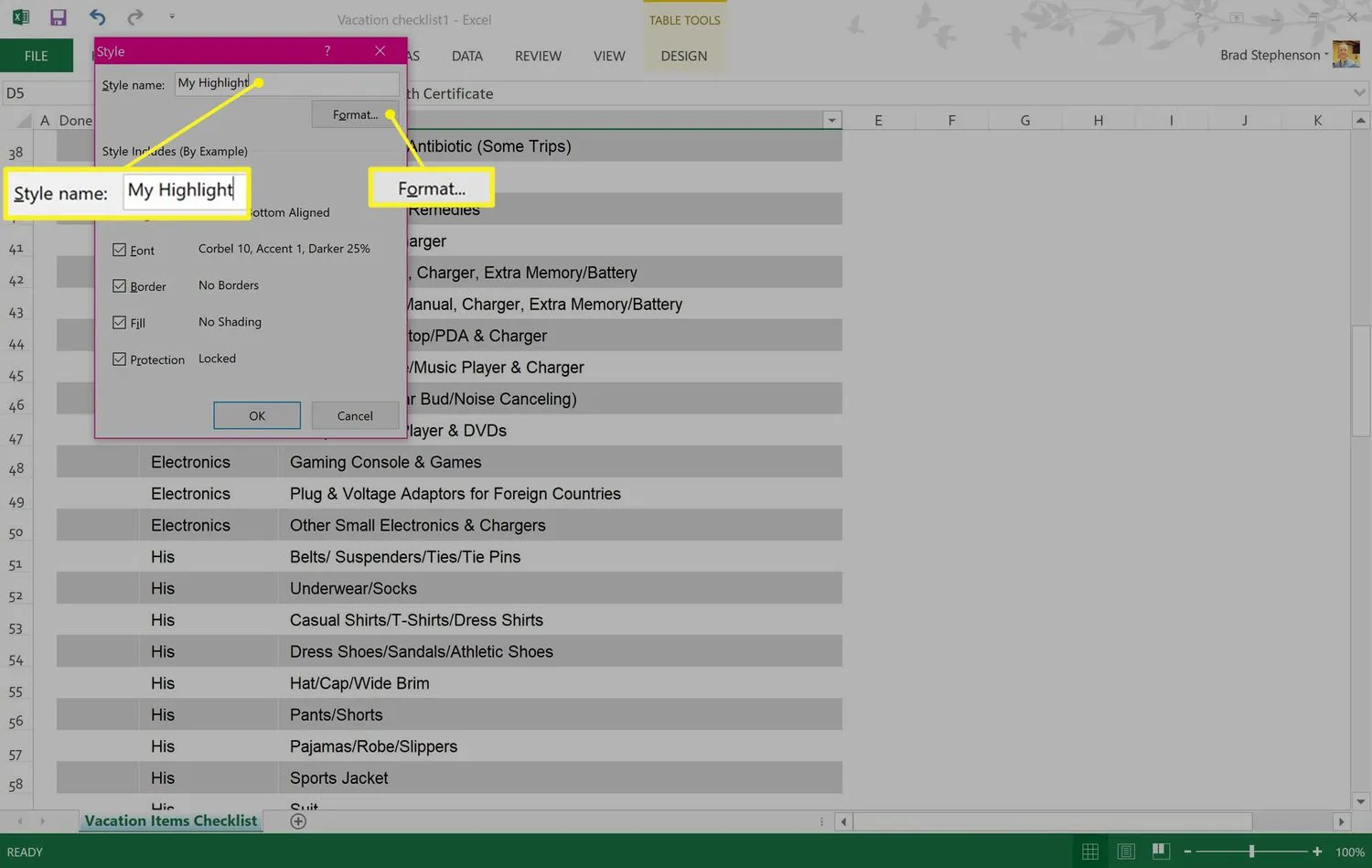
- Wählen Sie im Fenster „Zellen formatieren“ die Option „Ausfüllen“.
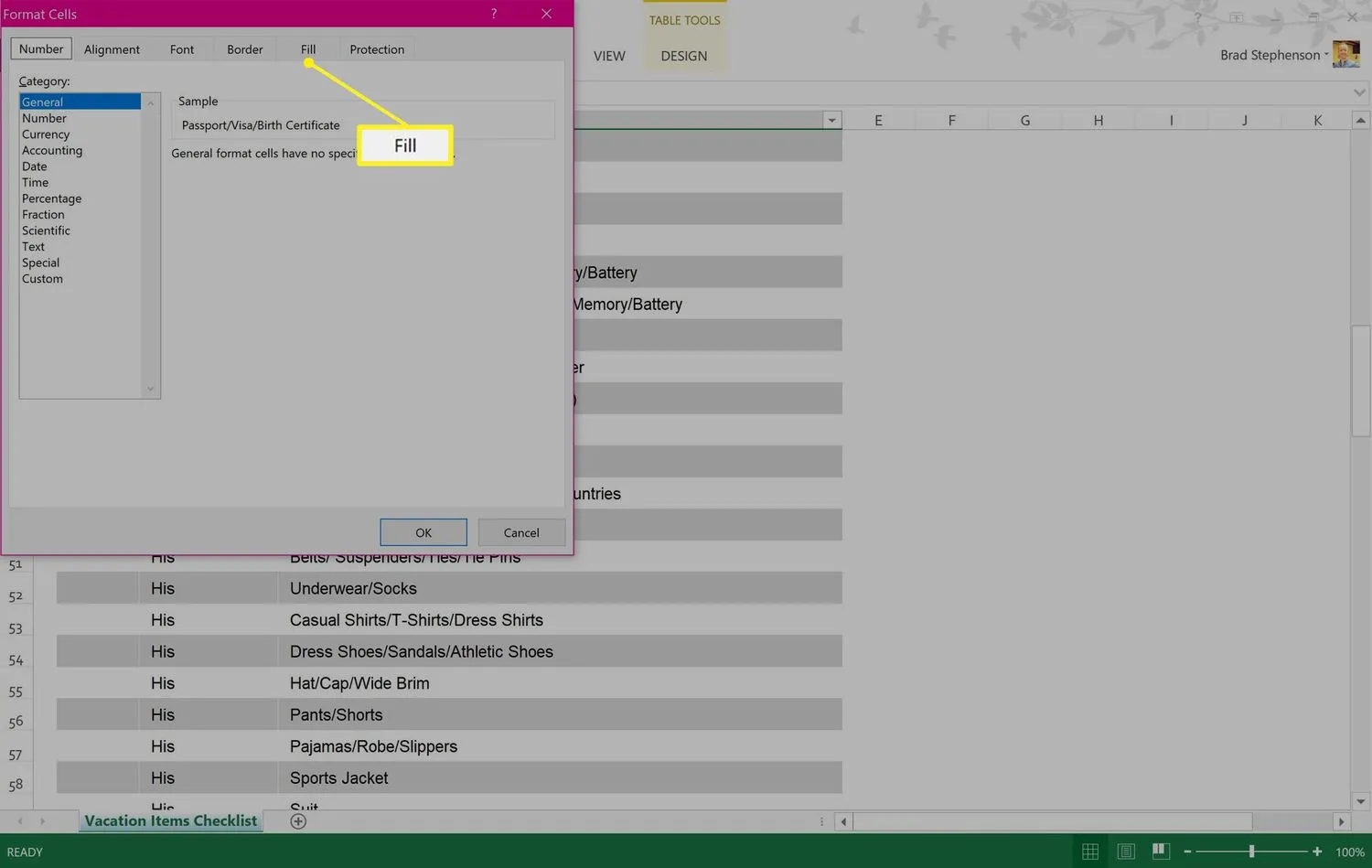
- Wählen Sie eine Füllfarbe aus der Palette. Wählen Sie die Registerkarten Ausrichtung, Schriftart oder Rahmen, um weitere Änderungen am neuen Stil vorzunehmen, und wählen Sie dann OK, um ihn zu speichern.
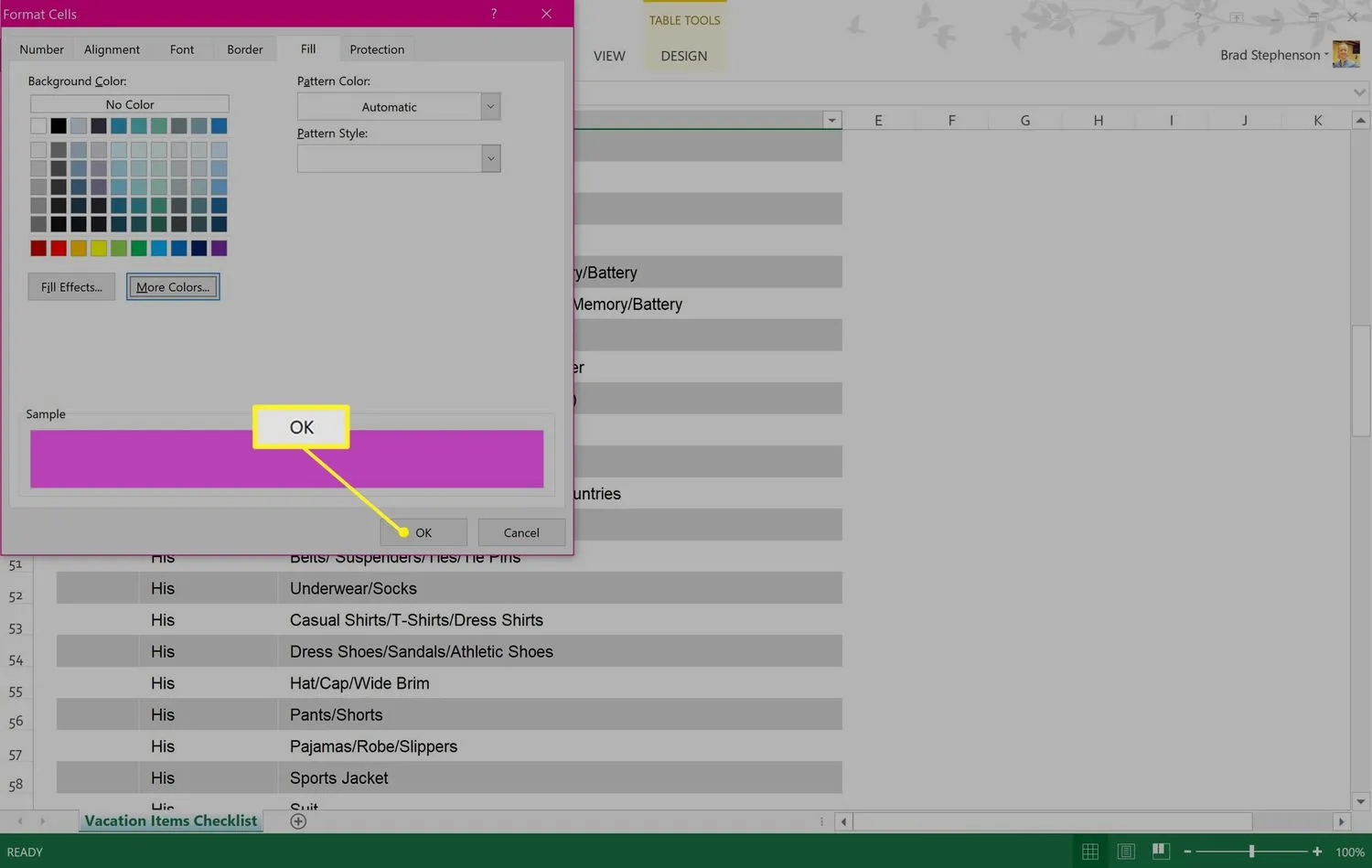 Sie sollten jetzt Ihren benutzerdefinierten Zellenstil oben im Menü Zellenstile sehen.
Sie sollten jetzt Ihren benutzerdefinierten Zellenstil oben im Menü Zellenstile sehen.



Schreibe einen Kommentar